- 프린터 사용에 문제가있는 경우 Windows 10에 최신 TWAIN 드라이버를 설치하는 것이 매우 유용 할 수 있습니다.
- 다운로드 한 드라이버가 공식 제조업체 웹 사이트에서 가져온 것인지 확인하는 것이 좋습니다.
- PC에 드라이버를 설치하기 전에 Windows 10에서 최신 업데이트를 확인하는 것은 필수입니다.
- 자동화 된 전용 소프트웨어를 사용하여 누락 된 드라이버를 설치할 수도 있습니다.

이 소프트웨어는 일반적인 컴퓨터 오류를 복구하고 파일 손실, 맬웨어, 하드웨어 오류로부터 사용자를 보호하고 최대 성능을 위해 PC를 최적화합니다. 3 가지 간단한 단계로 PC 문제를 해결하고 바이러스를 제거하십시오.
- Restoro PC 수리 도구 다운로드 특허 기술 (특허 가능 여기).
- 딸깍 하는 소리 스캔 시작 PC 문제를 일으킬 수있는 Windows 문제를 찾습니다.
- 딸깍 하는 소리 모두 고쳐주세요 컴퓨터의 보안 및 성능에 영향을 미치는 문제 해결
- Restoro는 0 이번 달 독자.
TWAIN 관련 포럼에서 라운드를 진행하는 중에 오류가 발생했습니다. 운전사 Windows 10에 설치. 사용자는이 메시지를받습니다. 설치된 TWAIN 호환 장치가 없습니다. 스캐너 또는 프린터를 사용하는 동안.
TWAIN 소프트웨어는 스캐너 하드웨어 그래픽 소프트웨어를 사용하려면 이미징 장치가 이미지를 획득 한 다음 해당 이미지를 TWAIN 호환 이미징 소프트웨어 응용 프로그램입니다.
TWAIN 드라이버없이 어떤 종류의 이미징 장치를 설치하면 장치가 전혀 작동하지 않거나 OS가 정지되거나 충돌합니다.
계속 읽고 OS에 TWAIN 드라이버를 성공적으로 설치하는 가능한 모든 방법을 찾으십시오.
Windows 10에 Twain 드라이버를 어떻게 설치합니까?
1. 드라이버 다운로드 및 설치
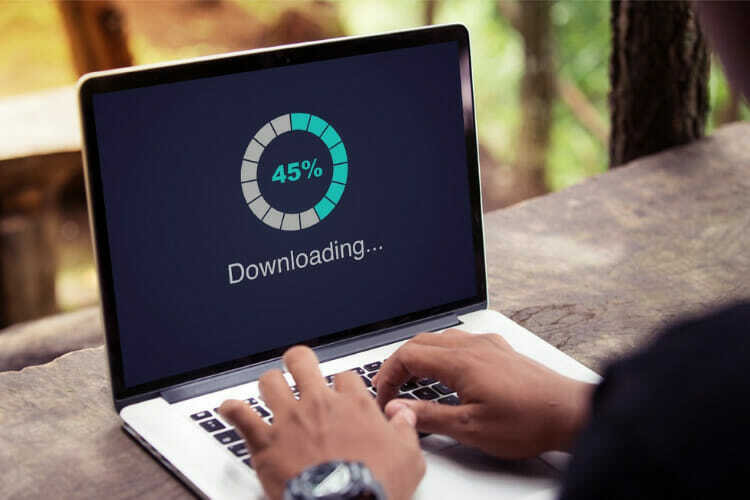
- 제조업체의 공식 웹 사이트로 이동하여 프린터 또는 스캐너와 일치하는 최신 드라이버를 검색하십시오.
- 찾기 및 다운로드 운전자.
- 화면에 따라 설치 명령.
- 재시작 설치 프로세스가 완료된 후 컴퓨터.
2. 프린터 / 스캐너 제거 및 재설치
- 이동 스타트 그리고 클릭 설정.
- 이동 장치.

- 고르다 프린터 및 스캐너.

- 오른쪽 창에서 프린터 및 스캐너, 장치를 찾습니다.
- 그것을 클릭하고 선택 장치를 제거.
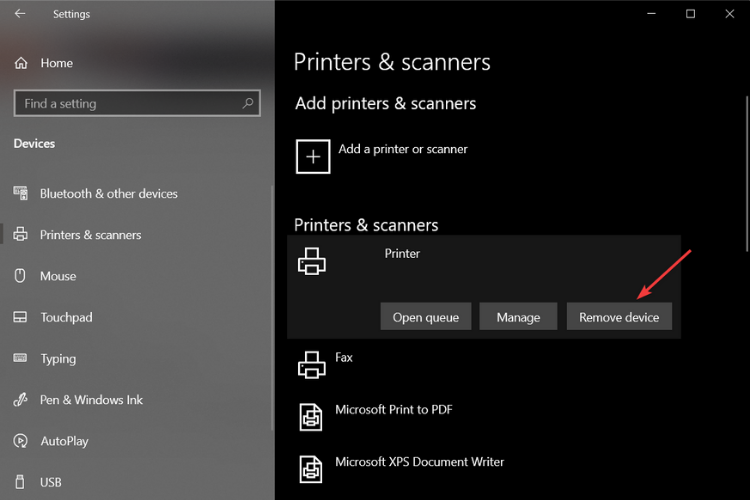
- 다시 설치하려면 프린터 또는 스캐너 추가 동일한 창, 프린터 및 스캐너에서.
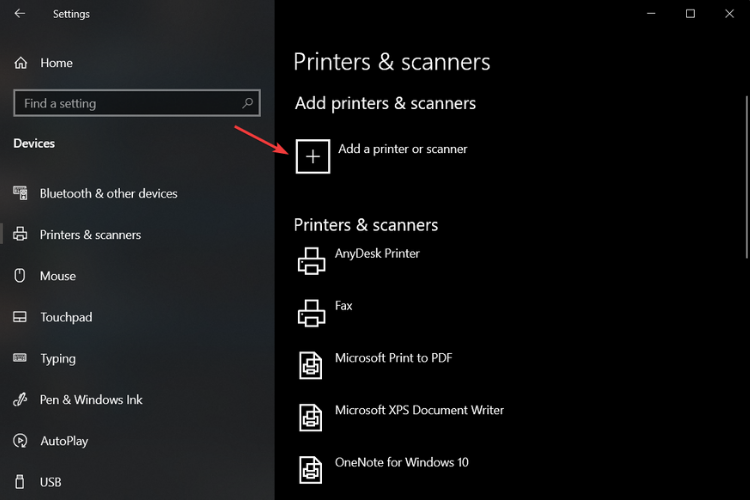
- 장치가 찾을 때까지 기다린 다음 기기 추가.
- 프린터 이름을 선택하고 PC와 동기화하기 위해 Wi-Fi 암호를 입력하라는 메시지가 표시 될 수 있습니다.
3. 자동화 된 소프트웨어 사용
오늘날까지 모든 종류의 설치를 처리하는 가장 좋은 방법은 특히 드라이버와 관련하여 타사 소프트웨어를 사용하는 것입니다.
위험이없고 안전하고 쉬우 며 모두 자동화되어 있으므로 컴퓨터 기술이 필요하지 않습니다. 이 모든 것을 알고있는 소프트웨어는 구식, 손상 또는 누락 된 드라이버를 설치합니다.
 대부분의 경우 PC 하드웨어 및 주변 장치의 일반 드라이버는 시스템에서 제대로 업데이트되지 않습니다. 일반 드라이버와 제조업체 드라이버 사이에는 주요 차이점이 있습니다.각 하드웨어 구성 요소에 적합한 드라이버 버전을 검색하는 것은 지루할 수 있습니다. 그렇기 때문에 자동화 된 비서가 매번 올바른 드라이버로 시스템을 찾고 업데이트 할 수 있도록 도와 드릴 수 있습니다. DriverFix.드라이버를 안전하게 업데이트하려면 다음의 간단한 단계를 따르십시오.
대부분의 경우 PC 하드웨어 및 주변 장치의 일반 드라이버는 시스템에서 제대로 업데이트되지 않습니다. 일반 드라이버와 제조업체 드라이버 사이에는 주요 차이점이 있습니다.각 하드웨어 구성 요소에 적합한 드라이버 버전을 검색하는 것은 지루할 수 있습니다. 그렇기 때문에 자동화 된 비서가 매번 올바른 드라이버로 시스템을 찾고 업데이트 할 수 있도록 도와 드릴 수 있습니다. DriverFix.드라이버를 안전하게 업데이트하려면 다음의 간단한 단계를 따르십시오.
- DriverFix 다운로드 및 설치.
- 소프트웨어를 시작하십시오.
- 모든 결함이있는 드라이버가 감지 될 때까지 기다리십시오.
- DriverFix는 이제 문제가있는 모든 드라이버를 표시하며 수정하고 싶은 드라이버를 선택하기 만하면됩니다.
- 앱이 최신 드라이버를 다운로드하고 설치할 때까지 기다립니다.
- 재시작 변경 사항을 적용하려면 PC를 선택하십시오.

DriverFix
PC를 위험에 빠뜨리지 않고 PC 구성 요소 드라이버가 완벽하게 작동하도록 유지하십시오.
웹 사이트 방문
면책 조항: 특정 작업을 수행하려면이 프로그램을 무료 버전에서 업그레이드해야합니다.
4. OS 업데이트
- 이동 스타트 그리고 클릭 설정.
- 이동 업데이트 및 보안.

- 고르다 Windows 업데이트 및 c핥다 업데이트 확인.

- 사용 가능한 Windows 업데이트가 있으면 설치하십시오.
- 이제 이전에 다운로드 한 드라이버를 설치하고 작동하는지 확인합니다.
5. 사용 프린터 드라이버 선택
- 이동 스타트 그리고 클릭 설정.
- 이동 장치.

- 고르다 프린터 및 스캐너.

- 오른쪽 창에서 아래로 스크롤하여 관련 설정, 고르다 인쇄 서버 속성.
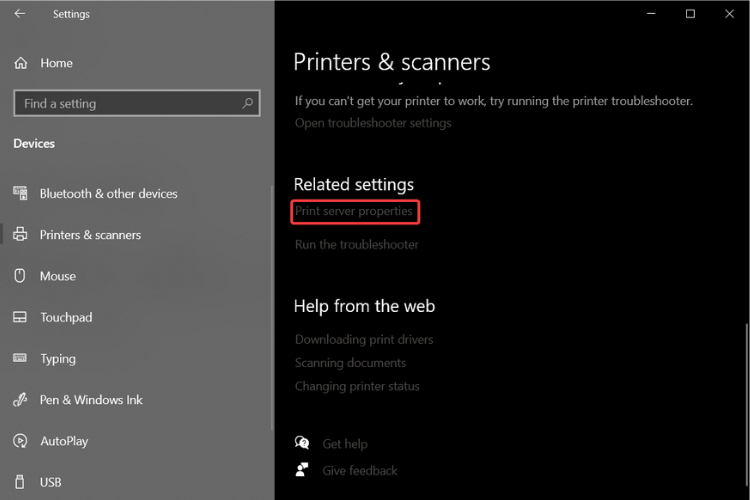
- 로 이동 드라이버 탭.
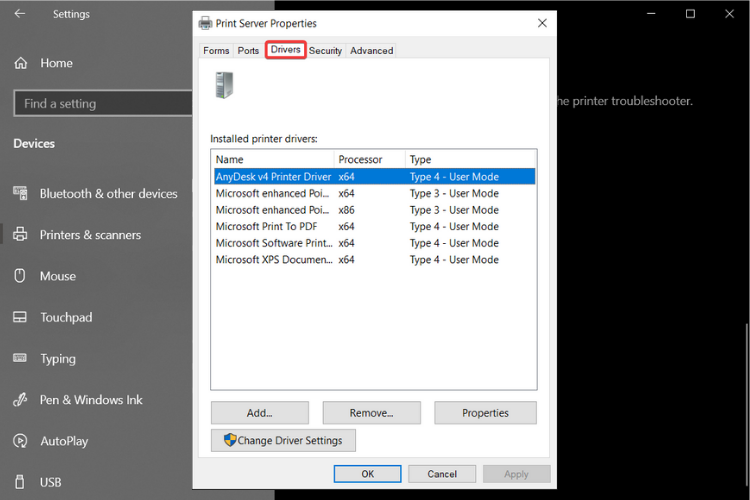
- 클릭 더하다.
- 에서 프린터 드라이버 추가 마법사에 오신 것을 환영합니다., 고르다 다음.
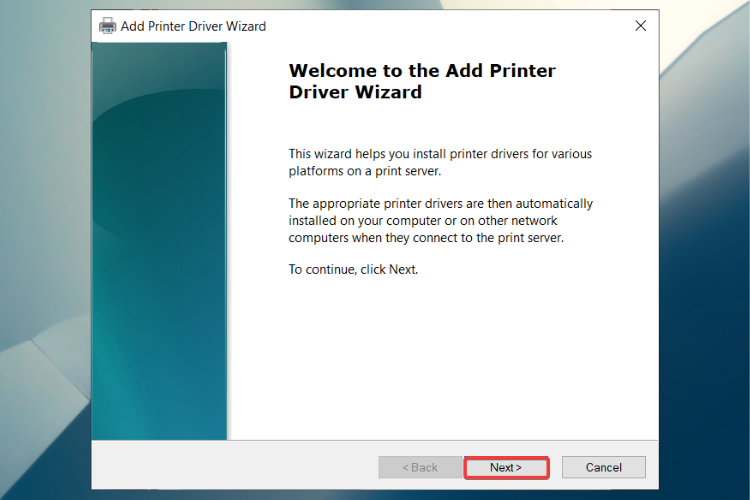
- 에서 프로세서 선택 대화 상자에서 장치의 아키텍처를 선택한 다음 다음.
- 에서 프린터 드라이버 선택 대화 상자에서 왼쪽에서 프린터 제조업체를 선택하고 오른쪽에서 프린터 드라이버를 선택합니다.
- 클릭 다음, 다음 끝을 클릭하고 화면의 지시에 따라 드라이버를 추가하십시오.
Windows 10에 TWAIN 드라이버를 성공적으로 설치하는 5 가지 가능한 방법이 있습니다. 아래의 댓글 섹션에서 어떤 방법이 가장 적합했는지 알려주십시오.
또한 제안이나 질문이 있거나 간단히 감사의 말을하고 싶다면 아래에 작성해 주시면 다시 연락 드리겠습니다.
 여전히 문제가 있습니까?이 도구로 문제를 해결하세요.
여전히 문제가 있습니까?이 도구로 문제를 해결하세요.
- 이 PC 수리 도구 다운로드 TrustPilot.com에서 우수 등급 (이 페이지에서 다운로드가 시작됩니다).
- 딸깍 하는 소리 스캔 시작 PC 문제를 일으킬 수있는 Windows 문제를 찾습니다.
- 딸깍 하는 소리 모두 고쳐주세요 특허 기술 문제를 해결하는 방법 (독자 전용 할인).
Restoro는 0 이번 달 독자.
![Wacom 드라이버가 Windows 10에 설치되지 않음 [전체 수정]](/f/0b8651216837f41b524c14e87a2c53b7.jpg?width=300&height=460)

![오류 0xa00f4292가 카메라 작동을 중지 함 [해결됨]](/f/a3989ec91236d9c06657a43b695b9106.jpg?width=300&height=460)